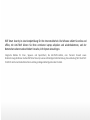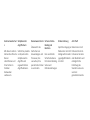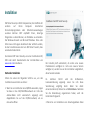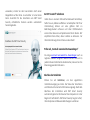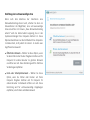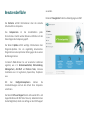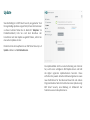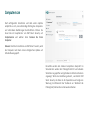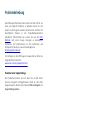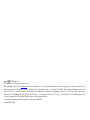ESET SMART SECURITY Schnellstartanleitung
- Typ
- Schnellstartanleitung

ESET Smart Security ist eine Komplettlösung für Ihre Internetsicherheit. Die Software schützt Sie online und
offline, mit Anti-Theft können Sie Ihren vermissten Laptop aufspüren und wiederbekommen, und der
Botnetschutz erkennt und verhindert Versuche, in Ihr System einzudringen.
Integrierte Module für Viren-, Spyware- und Spam-Schutz, die Anti-Theft-Funktion, eine Personal Firewall sowie
Kindersicherungsfunktionen machen ESET Smart Security zu einer vollständigen Sicherheitslösung. Diese Anleitung führt Sie Schritt
für Schritt durch eine Standardinstallation und die grundlegende Konfiguration des Produkts.

Heimnetzwerkschut
z
Mit dieser Funktion
können Sie infizierte
Router
identifizieren und
Ihren Schutz in
fremden
Netzwerken
verbessern.
Skriptbasierter
Angriffsschutz
Schützt Sie proaktiv
vor dynamischen
skriptbasierten
Angriffen und
ungewöhnlichen
Angriffsvektoren.
Ransomware-Schutz
Überwacht das
Verhalten von
Anwendungen und
Prozessen, die
versuchen, Ihre
persönlichen Daten
zu verändern.
Sicheres Online-
Banking und
Bezahlen
Eine zusätzliche
Sicherheitsebene
für Internetbanking-
Seiten und
Onlinebezahlungen.
Kindersicherung
Sperrt den Zugang zu
Webseiten mit nicht
kindgerechtem oder
jugendgefährdende
m Inhalt.
Anti-Theft
Bietet einen noch
höheren Schutz im
Falle eines Verlusts
oder Diebstahls und
ermöglicht die
Ermittlung des
Standorts eines als
vermisst
gemeldeten Geräts.

Installation
ESET Smart Security enthält Komponenten, die Konflikte mit
anderen auf Ihrem Computer installierten
Virenschutzprogrammen oder Sicherheitsanwendungen
auslösen könnten. ESET empfiehlt Ihnen, derartige
Programme zu deinstallieren, um Probleme zu vermeiden.
Die Windows-Firewall von Microsoft Windows Vista oder
höher muss nicht eigens deaktiviert oder entfernt werden,
da der Installationsassistent von ESET Smart Security dies
automatisch übernimmt.
Sie können ESET Smart Security von einer Installations-CD/
DVD oder durch Herunterladen der Installer-Datei von
www.eset.com installieren.
Starten der Installation
Führen Sie einen der folgenden Schritte aus, um den
Installationsassistenten zu starten:
1. Wenn Sie zur Installation eine CD/DVD verwenden, legen
Sie diese in das CD-/DVD-ROM-Laufwerk ein. Falls das
Autorun-Menü nicht automatisch angezeigt wird,
doppelklicken Sie auf das CD/DVD-Laufwerk, um es
manuell zu öffnen.
Der Installer prüft automatisch, ob online eine neuere
Produktversion verfügbar ist. Falls eine neuere Version
verfügbar ist, werden Sie vor der Installation aufgefordert,
diese herunterzuladen.
Im nächsten Schritt wird die Endbenutzer-
Lizenzvereinbarung angezeigt. Lesen Sie sich diese
Vereinbarung sorgfältig durch. Wenn Sie damit
einverstanden sind, klicken Sie auf Ich stimme zu. Nachdem
Sie die Vereinbarung angenommen haben, wird die
Installation fortgesetzt.
2. Wenn Sie zur Installation eine heruntergeladene Datei

verwenden, starten Sie den Live-Installer durch einen
Doppelklick auf die Datei. Live-Installer ist eine kleine
Datei. Zusätzlich für die Installation von ESET Smart
Security erforderliche Dateien werden automatisch
heruntergeladen.
An ESET LiveGrid® teilnehmen
Indem Sie an unserem Online-Schutznetzwerk teilnehmen,
helfen Sie uns, Malware effektiver zu bekämpfen. Mit Ihrer
Unterstützung können wir eine größere Zahl an
Bedrohungsmustern erfassen und allen ESET-Benutzern
einen immer besseren und proaktiveren Schutz bieten. Wir
empfehlen Ihnen daher, diese Funktion zu aktivieren. Für
Ihre Unterstützung schon im Voraus vielen Dank!
Prüfen auf „Eventuell unerwünschte Anwendungen“
Da einige eventuell unerwünschte Anwendungen auch zu
legitimen Zwecken eingesetzt werden können und nicht in
jedem Falle ein Sicherheitsrisiko darstellen, müssen Sie ihre
Erkennung gesondert aktivieren.
Abschluss der Installation
Klicken Sie auf Installieren, um den eigentlichen
Installationsvorgang zu starten. Der Status der Installation
wird Ihnen durch eine Fortschrittsleiste angezeigt. Nach dem
Abschluss der Installation wird ESET Smart Security
automatisch gestartet. Ein Neustart des Computers ist in der
Regel nicht erforderlich. ESET Smart Security beginnt sofort,
Ihren Computer vor Malware-Bedrohungen zu schützen.

Einrichtung einer vertrauenswürdigen Zone
Wenn nach dem Abschluss der Installation eine
Netzwerkverbindung erkannt wird, erhalten Sie über ein
Hinweisfenster die Möglichkeit, eine vertrauenswürdige
Zone einzurichten. Im Hinweis „Neue Netzwerkverbindung
erkannt“ wird das lokale Subnetz angezeigt, das in den
Systemeinstellungen Ihres Computers definiert ist. Diese
Optionen beeinflussen nur die Sichtbarkeit Ihres Computers
im lokalen Netz, nicht jedoch im Internet. Es stehen zwei
Zugriffsmodi zur Auswahl:
Öffentliches Netzwerk – Wählen Sie diese Option, wenn
Sie keine Ordner oder Drucker freigeben möchten und Ihr
Computer für andere Benutzer im gleichen Netzwerk
unsichtbar sein soll. Diese Einstellung wird für drahtlose
Verbindungen empfohlen.
Heim- oder Arbeitsplatznetzwerk – Wählen Sie diese
Option, wenn Sie Ordner oder Drucker auf Ihrem
Computer freigeben möchten und Ihr Computer für
andere Benutzer im Netzwerk sichtbar sein soll. Diese
Einstellung wird für vertrauenswürdige Umgebungen
empfohlen, also Ihr Heim- oder Büronetzwerk.

Produktaktivierung
Nach Abschluss der Installation wird das Fenster
Produktaktivierung angezeigt.
Wenn Sie ESET Smart Security in einer
Einzelhandelsverpackung erworben haben, aktivieren Sie
das Produkt mit einem Lizenzschlüssel. Sie finden den
Lizenzschlüssel entweder auf der Lizenzkarte, oder haben
ihn per E-Mail erhalten, falls Sie Ihre Lizenz online gekauft
haben. Zur erfolgreichen Aktivierung muss der
Lizenzschlüssel exakt wie abgedruckt eingegeben werden.
Zur Verlängerung einer vorhandenen Lizenz geben Sie den
Aktivierungscode für die Lizenzverlängerung ein.
Wenn Sie ESET Smart Security vor dem Kauf testen
möchten, wählen Sie Kostenlose Probelizenz. Geben Sie
eine E-Mail-Adresse ein. Ihre Testlizenz wird an diese
Adresse gesendet. ESET Smart Security wird damit für
einen begrenzten Zeitraum aktiviert.
Wenn Sie noch keine Lizenz haben und eine erwerben
möchten, klicken Sie auf Lizenz kaufen. Hiermit gelangen Sie
zur Website Ihres lokalen ESET-Distributors.
Anti-Theft
Um Ihren Computer vor den Folgen eines Verlusts bzw.
Diebstahls zu schützen, klicken Sie auf Anti-Theft aktivieren.
Dies aktiviert die ESET Anti-Theft-Funktionen für den
Computer, den Sie soeben registriert haben.
Weitere Informationen über das Verknüpfen eines
Computers mit ESET Anti-Theft finden Sie unter Hinzufügen
eines neuen Geräts.
ESET Smart Security starten
ESET Smart Security schützt Ihren Computer bereits direkt
nach der Installation. Sie müssen das Programm nicht extra
öffnen, um es zu starten. Sie können ESET Smart Security
jederzeit öffnen, um den Schutzstatus zu überprüfen oder
verschiedene Prüf- und Wartungsaufgaben auszuführen.
Doppelklicken Sie auf das ESET Smart Security-Symbol in
der Windows-Taskleiste, um ESET Smart Security zu öffnen.

Benutzeroberfläche
Die Startseite enthält Informationen über die aktuelle
Schutzstufe Ihres Computers.
Das Computerscan ist die Grundfunktion jedes
Virenschutzes. Hiermit werden Dateien und Ordner auf den
Datenträgern des Computers geprüft.
Der Bereich Update enthält wichtige Informationen über
Programm-Updates. Nur ein regelmäßig aktualisiertes
Programm kann einen optimalen Schutz gegen die neuesten
Bedrohungen bieten.
Im Bereich Tools können Sie auf erweiterte Funktionen
zugreifen, wie z. B. Heimnetzwerkschutz, Online-Banking-
Zahlungsschutz, Anti-Theft und Weitere Tools, inklusive
Funktionen wie z. B. Log-Dateien, Quarantäne, Taskplaner
usw.
Mit den Konfigurationsoptionen können Sie
Feinabstimmungen rund um den Schutz Ihres Computers
vornehmen.
Der Bereich Hilfe und Support bietet umfassende Hilfe- und
Supportfunktionen für ESET Smart Security. Außerdem haben
Sie die Möglichkeit, direkt eine Anfrage an den ESET-Support
zu senden.
Im Bereich Neuigkeiten finden Sie Ankündigungen von ESET.

Update
Standardmäßig ist in ESET Smart Security ein geplanter Task
für regelmäßige Updates eingerichtet (nähere Informationen
zu dieser Funktion finden Sie im Abschnitt Taskplaner im
Produkthandbuch). Falls Sie nach dem Abschluss der
Installation noch kein Update ausgeführt haben, sollten Sie
manuell ein Update starten:
Klicken Sie links im Hauptfenster von ESET Smart Security auf
Update und dann auf Jetzt aktualisieren.
Das Update-Modul stellt nun eine Verbindung zum Internet
her, sucht einen verfügbaren ESET-Update-Server und lädt
die digital signierten Update-Dateien herunter. Diese
enthalten die jeweils aktuellen Malware-Signaturen sowie
neue Definitionen für die Advanced Heuristik und andere
Programmmodule. Nach der Installation eines Updates zeigt
ESET Smart Security eine Meldung im Infobereich der
Taskleiste sowie im Hauptfenster an.

Computerscan
Nach erfolgreicher Installation und dem ersten Update
empfiehlt es sich, eine vollständige Prüfung des Computers
auf vorhandene Bedrohungen durchzuführen. Klicken Sie
dazu links im Hauptfenster von ESET Smart Security auf
Computerscan und wählen dann Scannen Sie Ihren
Computer.
Hinweis: Nach der Installation von ESET Smart Security wird
der Computer nach dem ersten erfolgreichen Update auf
Schadsoftware geprüft.
Daraufhin werden alle lokalen Festplatten überprüft. Im
Statusfenster werden der Prüfungsfortschritt und aktuelle
Statistiken zu geprüften und gefundenen infizierten Dateien
angezeigt. Wird eine Bedrohung erkannt, verschiebt ESET
Smart Security die Datei in die Quarantäne und zeigt eine
Warnung im Infobereich der Taskleiste an. Während die
Prüfung läuft, können Sie normal weiterarbeiten.

Schutzstatus
Der aktuelle Schutzstatus von ESET Smart Security wird auf
folgende Arten angezeigt:
Symbol im Infobereich der Taskleiste
Auf der Startseite finden Sie einen detaillierten
Bericht über den Schutzstatus Ihres Geräts bzw. Computers.
Falls ein bestimmtes Schutzmodul deaktiviert ist, wird auf
der Startseite der Name des betreffenden Moduls zusammen
mit einem Link zur erneuten Aktivierung angezeigt.
Der jeweilige Schutzstatus wird durch die folgenden Symbole
angezeigt:
Grün
Der Virenschutz funktioniert ordnungsgemäß. Ihr Computer
ist gegen Schadsoftware und Angriffe aus dem Netzwerk
geschützt. Alle Schutzmodule sind aktiviert, und die
Signaturdatenbank ist auf dem neuesten Stand.
Orange
Auf Ihrem Computer sind nicht alle erforderlichen
Betriebssystem-Updates installiert.
Das orangefarbene Symbol wird in den folgenden Fällen
angezeigt:
- Der Echtzeit-Dateischutz ist aktiviert, es kann jedoch kein
maximaler Schutz gewährleistet werden.
- Der E-Mail-Client-Schutz oder der Web-Schutz ist deaktiviert
oder nicht funktionsfähig.
Rot
- Der Echtzeit-Dateischutz ist deaktiviert oder nicht
funktionsfähig. Der ordnungsgemäße Betrieb dieses Moduls
ist grundlegend für den Schutz Ihres Computers. Wir
empfehlen daher, das Modul umgehend zu aktivieren.
- Die Signaturdatenbank nicht mehr aktuell. Wenn die
Signaturdatenbank nicht automatisch aktualisiert wird,
aktualisieren Sie sie manuell oder überprüfen Sie, ob der
Computer mit dem Internet verbunden ist.

Problembehebung
Die ESET-Supporttechniker stehen Ihnen mit Rat und Tat zur
Seite, um mögliche Probleme zu beheben. Bevor Sie sich
jedoch an den Support wenden, beachten Sie zunächst die
betreffenden Themen in der Produktdokumentation
(Handbuch, Online-Hilfe) bzw. suchen Sie auf der ESET-
Website nach einer Lösung. Lösungen zu besonderen
Problemen und Informationen zu den Funktionen und
Produkten finden Sie in unserer Knowledgebase:
http://support.eset.com
Für Anfragen an den ESET-Support verwenden Sie bitte das
folgende Online-Formular:
www.eset.com/int/support/contact
Einsenden einer Supportanfrage
Bei Problemen können Sie sich über das in ESET Smart
Security integrierte Anfrageformular direkt an den ESET-
Support wenden. Klicken Sie im Bereich Hilfe und Support auf
Supportanfrage senden.

Copyright 2016 ESET, spol. s r.o.
ESET Smart Security wurde entwickelt von ESET, spol. s r.o.
Weitere Informationen finden Sie unter www.eset.de. Alle Rechte vorbehalten. Kein Teil dieser Dokumentation darf ohne schriftliche Einwilligung des Verfassers reproduziert, in einem
Abrufsystem gespeichert oder in irgendeiner Form oder auf irgendeine Weise weitergegeben werden, sei es elektronisch, mechanisch, durch Fotokopien, Aufnehmen, Scannen oder auf
andere Art. ESET, spol. s r.o. behält sich das Recht vor, eine beliebige der beschriebenen Anwendungen ohne Ankündigung zu ändern. ESET, das ESET-Logo, NOD32, Smart Security,
ThreatSense, Live Grid und/oder sonstige erwähnte Produkte von ESET, spol. s r. o. sind eingetragene Marken von ESET, spol. s r. o. Bei anderen Firmen- und Produktbezeichnungen kann
es sich um eingetragene Marken der jeweiligen Eigentümer handeln, die hiermit anerkannt werden.
Entwickelt unter Anwendung eines Qualitätsmanagement-Systems nach ISO 9001:2000.
Versionsstand 10/24/2016
-
 1
1
-
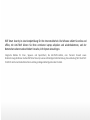 2
2
-
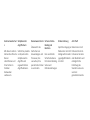 3
3
-
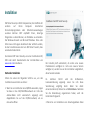 4
4
-
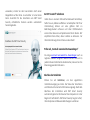 5
5
-
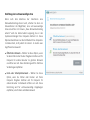 6
6
-
 7
7
-
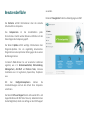 8
8
-
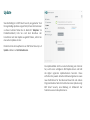 9
9
-
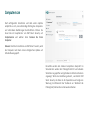 10
10
-
 11
11
-
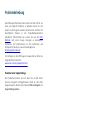 12
12
-
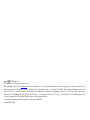 13
13
ESET SMART SECURITY Schnellstartanleitung
- Typ
- Schnellstartanleitung
Verwandte Artikel
-
ESET SMART SECURITY Schnellstartanleitung
-
ESET Smart Security Premium Schnellstartanleitung
-
ESET Internet Security Schnellstartanleitung
-
ESET Internet Security Schnellstartanleitung
-
ESET Smart Security Premium Schnellstartanleitung
-
ESET Internet Security Schnellstartanleitung
-
ESET NOD32 Antivirus Schnellstartanleitung
-
ESET NOD32 Antivirus Schnellstartanleitung